So entfernen Sie Junk-Dateien von Windows 10
Veröffentlicht: 2020-02-02Unabhängig von der Menge an Speicherplatz auf unserem Computersystem dauert es nicht lange, bis wir es mit Hunderten von Videos, Bildern, Apps, Spielen und anderen wichtigen Dateien geladen haben. Zu viel Unordnung frisst nicht nur den Arbeitsspeicher Ihres Systems auf, sondern beeinträchtigt auf lange Sicht auch dessen Geschwindigkeit und Leistung.
In solchen Szenarien ist es zwingend erforderlich, Speicherplatz auf Ihrem Computer freizugeben . Junk-Bereinigung und Systemoptimierung sind das, was getan werden sollte, um Ihre Festplatte frei von doppelten Fotos, Systemprotokollen, temporären Dateien, unerwünschter Windows-Registrierung usw. zu halten.
Unser Artikel hier spricht über einige nützliche Methoden zum Entfernen von Junk-Dateien aus Windows 10 . Sie können auch ein Datenträgerbereinigungstool verwenden, um den Papierkorb aus dem Schatz zu entfernen.
Welche Art von Dateien können Sie löschen, um Ihren PC zu beschleunigen?
Bevor wir über die verschiedenen Methoden der Systemreinigung sprechen, ist es wichtig zu wissen, was aufbewahrt werden soll und was entfernt werden kann. Hier haben wir einige Dateien aufgelistet, die gelöscht werden können, um verlorenen Speicherplatz wiederherzustellen.
- Im Papierkorb Ihres Systems vorhandene Dateien.
- System-Junk-Dateien und APK-Dateien.
- Beschädigte und unerwünschte Windows-Registrierungseinträge.
- Doppelte und ähnliche Bilder.
- Große und sperrige Dateien und Dokumente.
- Temporäre Dateien, Protokolldateien und Programmdateien.
Warum ist es notwendig, unnötige Dateien aus Windows 10 zu löschen?
- Es wird Junk-Dateien von Ihrem System entfernen und es übersichtlicher machen.
- Es wird die zusätzliche Last wegnehmen, die durch unerwünschte Apps und Dateien entsteht.
- Abgesehen davon wird es auch die Gesamtleistung Ihres Systems steigern und es wie eine neue Maschine optimieren.
- Das Entfernen von Junk-Dateien stellt auch sicher, dass alle Ihre Systemressourcen optimal genutzt werden.
Nützliche Methoden zum Entfernen von Junk-Dateien von Ihrem System:
1. Systemwiederherstellung
Die Systemwiederherstellung ist der einfachste Weg, damit Ihr System wie eine neue Maschine funktioniert. Dies funktioniert auch als Lebensretter, wenn Sie versehentlich einige wichtige Dateien gelöscht haben.
Erstellen Sie zunächst einen Systemwiederherstellungspunkt und stellen Sie sicher, dass die Systemwiederherstellung auf Ihrem Gerät aktiviert ist.
- Beginnen Sie mit dem Öffnen der Systemsteuerung über das „Suchfeld“
- Öffnen Sie nun das Fenster „Systemsteuerung“ und wählen Sie „System und Sicherheit“ gefolgt von der Schaltfläche „System“.
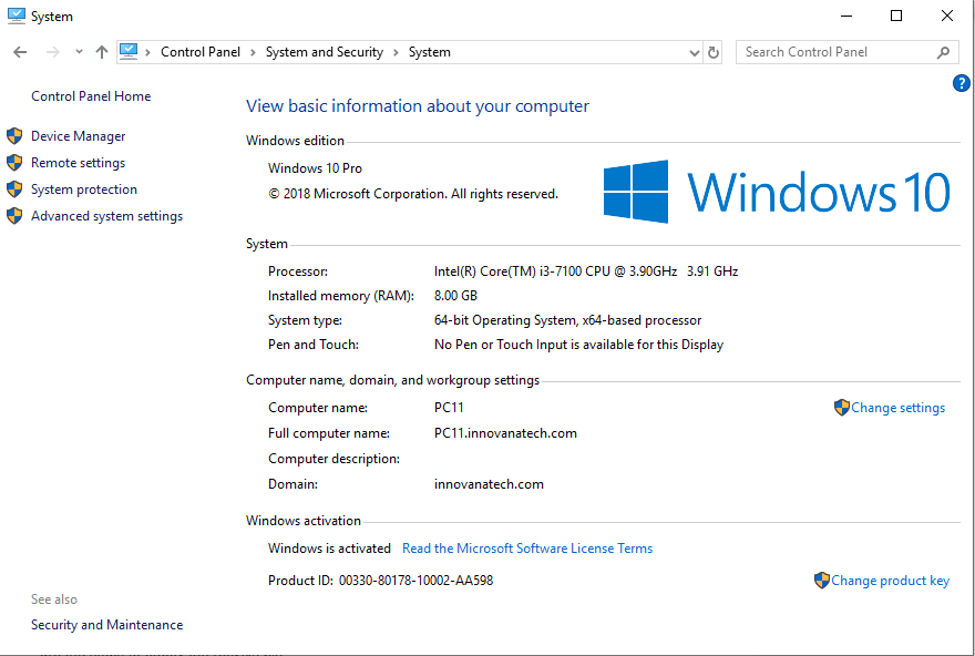
- Wählen Sie im nächsten Schritt im linken Fensterbereich „Systemschutz“.
- Stellen Sie hier bitte sicher, dass die Registerkarte „Schutz“ aktiv ist, wenn nicht, gehen Sie zu „Systemlaufwerk“ und klicken Sie auf Konfigurieren. Klicken Sie auf „Systemschutz aktivieren“ und tippen Sie anschließend auf die Schaltfläche „Übernehmen“.
- Das nächste Fenster, das Sie sehen, ist das Fenster „Erstellen“. Wählen Sie hier die Option „Wiederherstellungspunkt erstellen“.
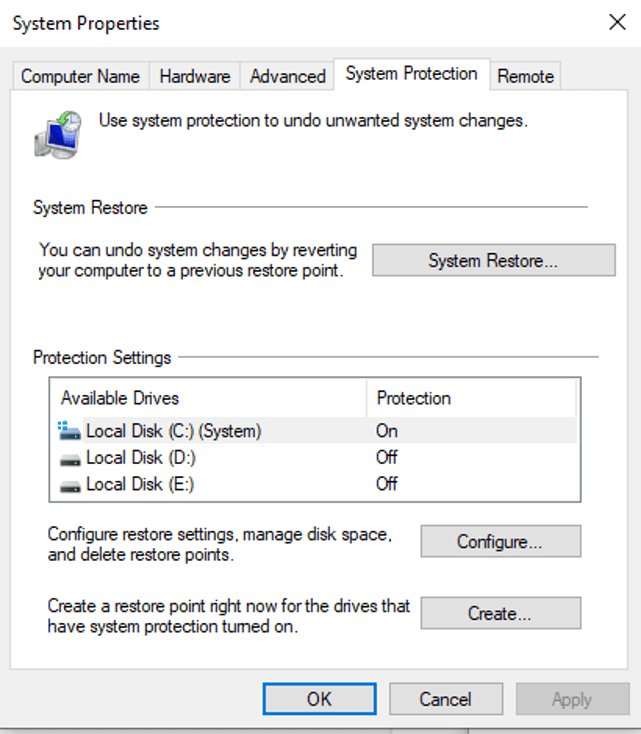
- Fügen Sie alle erforderlichen Details hinzu, um einen Wiederherstellungspunkt festzulegen, und klicken Sie auf die Schaltfläche „Erstellen“.
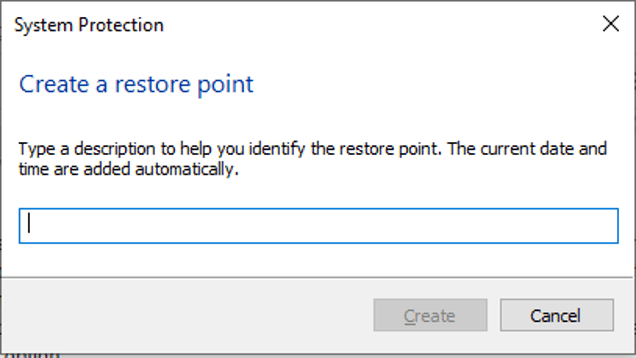
- Sobald der erforderliche Vorgang abgeschlossen ist, erhalten Sie eine Bestätigungsnachricht in Ihrem Fenster.
- Wählen Sie am Ende „Schließen“. Sie können diesen Punkt verwenden, um Ihr System bei Bedarf wiederherzustellen.
Lesen Sie auch: So beheben Sie Probleme mit flackerndem Bildschirm unter Windows 10
2. Entfernen Sie Dateien aus dem Papierkorb
Jede Datei, die Sie löschen, wird im Papierkorb gespeichert. Das Löschen dieser Dateien ist der einfachste Weg, um RAM-Speicherplatz zurückzugewinnen. Der Hauptzweck eines Papierkorbs besteht darin, Benutzern die Möglichkeit zu geben, ihre gelöschten Dateien bei Bedarf in der Zukunft wiederherzustellen.
Sobald Sie jedoch Dateien aus dem Papierkorb löschen, werden sie dauerhaft entfernt. Nachfolgend finden Sie die Schritte zum Leeren des Papierkorbs.
- Suchen Sie das Papierkorb-Symbol auf Ihrem Bildschirm und klicken Sie mit der rechten Maustaste darauf.
- Klicken Sie in der Liste der angezeigten Optionen auf „Papierkorb leeren“ .
- Bestätigen Sie Ihre Aktion mit einem Klick auf „Ja“. Dadurch werden die Dateien dauerhaft gelöscht und Ihrer Festplatte etwas Speicherplatz hinzugefügt.
3. Temporäre Dateien löschen
Ihre Festplatte ist mit mehreren temporären Dateien geladen, die Ihnen nicht einmal bewusst sind. Das Löschen dieser Dateien wird mühelos Speicherplatz freigeben und die Systemleistung steigern. Befolgen Sie den unten aufgeführten einfachen Schritt:

- Öffnen Sie die Registerkarte „Einstellungen“ und dann „Speicher“.
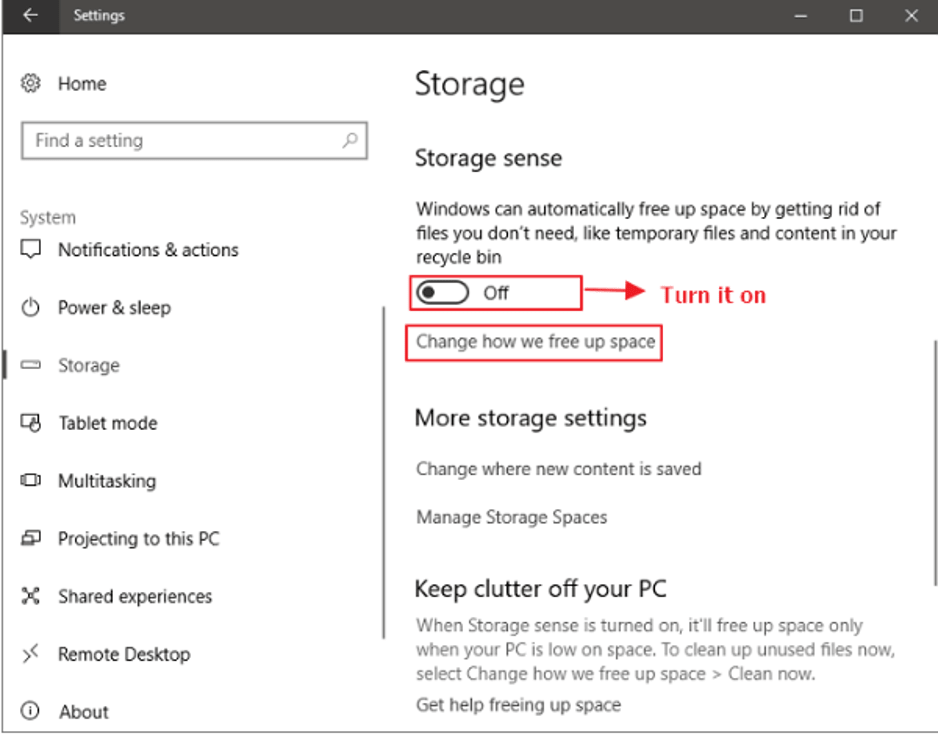
- Bewegen Sie den Schieberegler, um die Option „Storage Sense“ zu aktivieren.
- Klicken Sie als Nächstes auf und wählen Sie „Ändern, wie wir Speicherplatz freigeben“.
- Wählen Sie im nächsten Fenster alle relevanten Optionen aus der Liste der angezeigten Optionen aus.
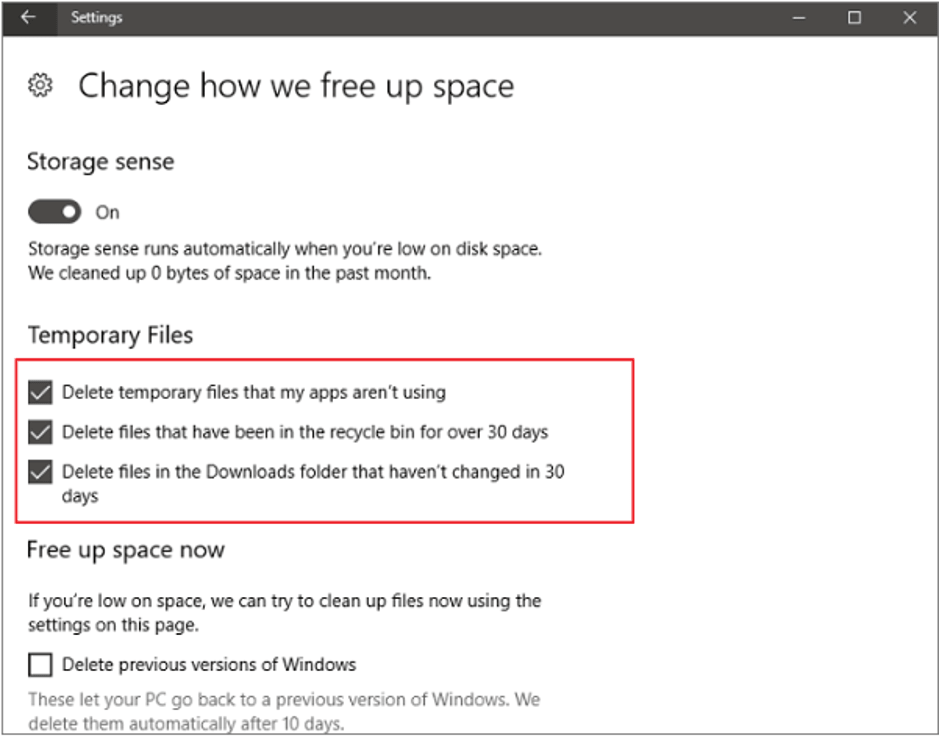
Sobald dies erledigt ist, beginnt Windows 10 mit dem Löschen der Temp wie von Ihnen angegeben, insbesondere diejenigen, die in den letzten 30 Tagen oder länger keine Aktivität gesehen haben.
4. Entfernen Sie Junk-Dateien mit der Datenträgerbereinigung in Windows 10
Dies ist eine integrierte Funktion von Windows-Computern. Es ist eine der einfachsten Methoden, um Speicherplatz in Windows 10 freizugeben, indem Junk-Dateien gelöscht werden. Um es zu benutzen :
- Klicken Sie auf die Schaltfläche Start > Datei-Explorer > Schaltfläche Dieser PC.
- Klicken Sie anschließend mit der rechten Maustaste auf eine Festplatte und wählen Sie die Option „Eigenschaften“.
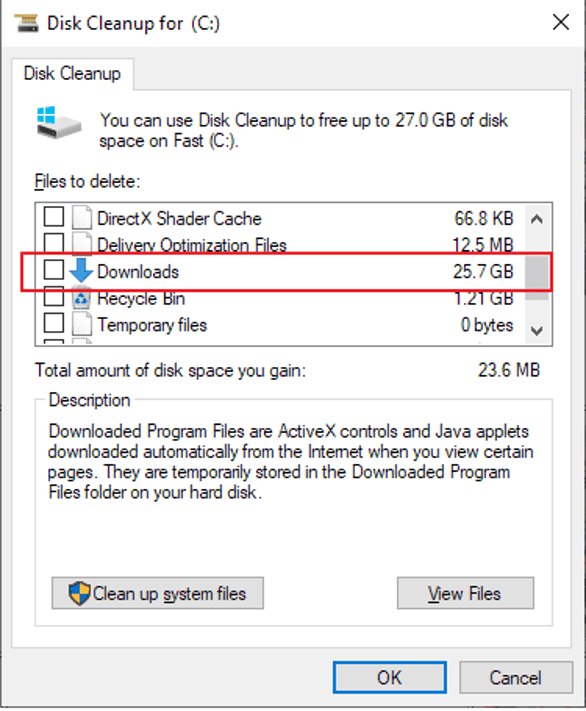
- Markieren Sie im neu angezeigten Fenster die Liste der Optionen, die Sie aus der angezeigten Liste entfernen möchten.
- Sie können auch „Systemdateien bereinigen“ wählen. Klicken Sie am Ende auf die Schaltfläche „Ok“ und dann auf „Dateien löschen“.
5. Befreien Sie sich von alten und unerwünschten heruntergeladenen Dateien
Dies ist eine weitere Möglichkeit, Junk-Dateien von Windows 10-PCs zu entfernen. Es ist ein ziemlich einfacher Prozess, der aber großartige Ergebnisse garantiert. Alte Installationsdateien und Dateien, die früher mit Anwendungen verknüpft waren, die Sie nicht mehr verwenden, sind diejenigen, auf die Sie am meisten abzielen sollten.
- Klicken Sie auf „Start“ – „Datei-Explorer“ – „Dieser PC“ und wählen Sie dann den Ordner „Downloads“ aus.
- Wenn Sie es gewohnt sind, Dateien direkt auf Ihren Desktop herunterzuladen, sehen Sie auch dort nach.
- Sortieren Sie Ihre Daten nach Download-Datum und suchen Sie nach unerwünschten Dateien und Dokumenten.
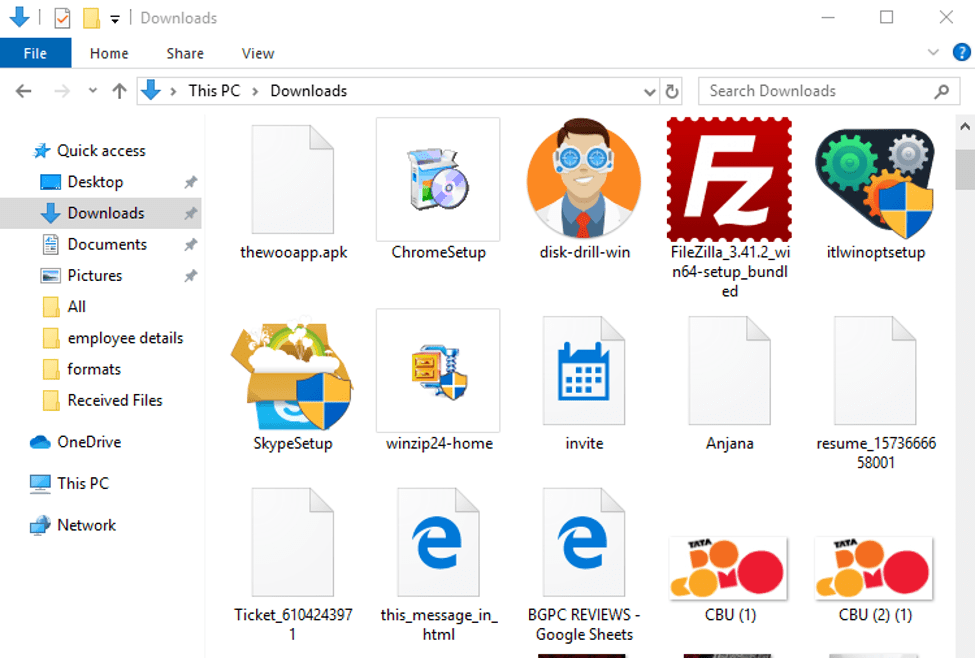
- Sobald Sie wissen, was gelöscht werden soll, können Sie fortfahren und sie loswerden.
Alle oben genannten Methoden helfen Ihnen, manuell mit Systemmüll umzugehen. Diese Prozesse sind ziemlich mühsam und zeitaufwändig. Was uns in solchen Fällen helfen kann, ist ein automatisiertes Tool zur Datenträgerbereinigung.
Lesen Sie mehr: So aktualisieren Sie kostenlos auf Windows 10
6. Verwenden Sie die Tools zur Datenträgerbereinigung
ITL Windows Optimizer ist eines der am meisten empfohlenen Tools. Es behält nicht nur Ihren PC-Platz bei, sondern schützt Sie auch vor Online-Bedrohungen.
Rüsten Sie Ihr System auf und stellen Sie mit diesem All-in-One-Tool verlorenen Speicherplatz wieder her. Bereinigen Sie Junk, um die Systemgeschwindigkeit und -leistung mit einem einzigen Fingertipp mit dem ITL Windows Optimizer zu steigern.
Herausragende Merkmale :
Junk- und Datenschutz-Scan
Führen Sie einen Systemscan durch, um temporäre Dateien, Datenschutzspuren, doppelte Fotos und Speicherabbilder zu überprüfen und zu entfernen. Dadurch wird nicht nur Speicherplatz auf Ihrem Windows 10-PC freigegeben, sondern auch eine Sicherheitsebene hinzugefügt.
Beschädigter und ungültiger Registrierungseintrag
Mehrere Registrierungseinträge können viel Speicherplatz verschlingen und Ihren PC verlangsamen. Daher ist es wichtig, sie von Zeit zu Zeit loszuwerden, und genau das tut ITL Windows Optimizer. Es durchsucht Ihr System nach allen defekten und ungültigen Registrierungseinträgen und löscht sie, um Ihren PC auf optimale Leistung einzustellen.
Web-Schutz
Dies ist ein weiteres differenzielles Angebot des ITL Windows-Optimierers. Verwenden Sie die Ad-Blocker-Webschutzfunktion, um Ihr Surferlebnis im Internet zu schützen.
Blockieren Sie alle unerwünschten und infizierten Anzeigen von gängigen Webbrowsern und bleiben Sie geschützt. Verwandeln Sie Ihren Windows 10-PC, um höchste und hervorragende Geschwindigkeit und Arbeit zu genießen.
Um zusammenzufassen
Dies sind einige der Methoden, mit denen Sie Ihre Festplatte sauber und übersichtlich halten können. Einen langsamen und trägen PC zu haben, ist etwas, was niemand genießt.
Hoffentlich helfen Ihnen die oben genannten Tipps dabei, Systemmüll und unerwünschte Dateien zu löschen, um den verlorenen Speicherplatz wiederherzustellen. Sie können dies manuell tun oder ein automatisches Tool zur Datenträgerbereinigung verwenden, um es übersichtlich zu machen.
Vorsichtshinweis : Wenn Sie die manuellen Methoden zum Freigeben von Speicherplatz auf Ihrem Computer verwenden, achten Sie sehr darauf, was Sie löschen.
